För många meddelanden för att ladda ned felmeddelande i Gmail
OK, så du använder Gmail från din webbläsare, eller hur, och av någon anledning stötte du på ett felmeddelande som säger För många meddelanden att ladda ner. E-post kan inte hämtas från det här kontot för närvarande(Too many messages to download. Mail cannot be retrieved from this account at this time) . Chansen är stor att du kanske undrar vad orsaken är, och det är något vi inte kan svara på. Ändå finns det sätt att komma runt problemet, men för vissa kanske några av lösningarna vi ska prata om inte är idealiska.
Fel för många meddelanden att ladda ned i Gmail
Det här felet tenderar att dyka upp när användare har tusentals e-postmeddelanden sparade på sitt konto. När någon försöker importera tusentals e-postmeddelanden från Gmail till ett annat konto, till exempel Outlook , är det möjligt att felet uppstår.
De flesta människor som bara får e-postmeddelanden från familj, vänner och sociala nätverk, kommer sannolikt inte att ha över 30 000 e-postmeddelanden på sina konton. Men för oss som använder Gmail för arbete och andra aktiviteter är det lätt att överträffa det nämnda antalet.
You need to delete some of your emails!
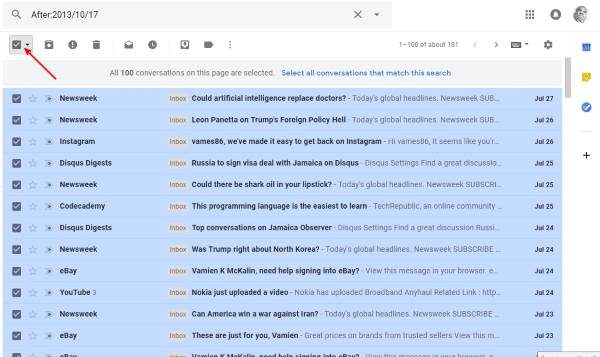
Logga(Log) in på ditt Gmail- konto och navigera sedan till sökrutan. Här måste du använda sökkommandon som före:, efter:, äldre:, nyare:(before:, after:, older:, newer:) osv. Skriv till exempel något av följande i sökrutan:
After:2013/10/17, or before:2018/07/01
Tryck på Enter- tangenten på tangentbordet eller klicka på sökikonen som sitter bredvid sökrutan. Nästa steg är då att markera alternativet som säger " Markera alla(Select All) " och klicka sedan på Välj alla konversationer som matchar den här sökningen(Select all conversations that match this search) .
Efter det klickar du bara på knappen Ta bort(Delete) , som är papperskorgen, och tittar på när alla e-postmeddelanden från det datum du har valt bara försvinner magiskt. Tänk(Bear) på att du bör isolera viktiga e-postmeddelanden innan du går in för dödandet.

När väl e-postmeddelanden har raderats är de borta för alltid och kommer aldrig att ses igen.
Om allt vi har pratat om ovan misslyckas, skulle vi vilja rekommendera att du använder en alternativ webbmail(alternative webmail) . Microsofts Outlook är ganska populärt nuförtiden, och även Yahoo Mail är fortfarande värt att använda om inte annat. För dem som bor i öst(East) , då är Yandex Mail ett av de bästa alternativen att dra nytta av just nu.
Related posts
Hur man lägger till en tabell i Gmail och Outlook e-postmeddelanden
Hur du aktiverar och använder Nudge-funktionen på Gmail
Hur man sparar Gmail-e-postmeddelanden som en EML-fil på skrivbordet
Hur man tar bort Top Picks från Gmail Desktop
Hur man bifogar och skickar e-postmeddelanden som bilagor i Gmail
Hur man konverterar Gmail till ett samarbetsverktyg
Så här använder du Search Chips i Gmail för att bättre hitta dina e-postmeddelanden
Hur man säkrar Gmail-kontot från hackare och inkräktare
Hur man inaktiverar eller tar bort Gmail-konto permanent
Gmail skickar eller tar inte emot e-postmeddelanden
Hur man skickar blockerade filer på Gmail
Hur man använder Gmail från Outlook.com-gränssnittet
Hur man ställer in Google Workspace gratis i Gmail
Hur man tar bort ett Google Plus-konto utan att ta bort Gmail
Hur man fixar Gmail laddas inte i Chrome eller Firefox
Hur blockerar jag e-postspårning i Outlook och Gmail?
Fantastiska Gmail-adressknep för att få ut mer av ditt e-post-ID
Så här lägger du till tvåstegsverifiering till ditt Google-konto
Hur man tar bort Google Meet från Gmails sidofält
Gmail Logga in: Säker Gmail-inloggning och registreringstips
